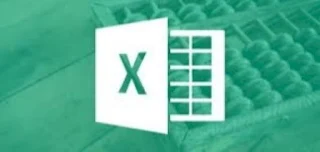الدالة DVAR في برنامج Microsoft Excel
صباح او مساء الخير حسب الوقت اللي هتشوفوا فيه المقال 🥀🌼
هنتكلم النهاردة عن دالة DVAR وتعريف دالة DVAR وكيفية استخدام دالة DVAR ووصف لدالة DVAR وعن دالة DVAR في برنامج Microsoft Excel
لإنشاء ورقة عمل تُعرّف ورقة العمل (Spreadsheet) في إكسل بأنّها الملف الذي يحتوي على مجموعة الخلايا المُكوّنة من صفوف وأعمدة في برنامج إكسل، وتُعتبر أوراق العمل السبب الأكثر شيوعاً لاستخدام برنامج إكسل حيث إنّها تُخزّن البيانات وتُنظّمها وتسمح للمُستخدِم بفرزها وإجراء مختلف العمليات عليها، ويتضمّن كتاب العمل ورقة عمل واحدة أو أكثر، حيث يُمكن إضافة ورقة عمل جديدة لكتاب العمل من خلال النقر على إشارة الإضافة (+) الظاهرة أسفل ورقة العمل الحالية وتحديداً بمحاذاة علامة تبويبها.
دالة DVAR وتعريف دالة DVAR وكيفية استخدام دالة DVAR ووصف لدالة DVAR وعن دالة DVAR في برنامج Microsoft Excel
تعريف دالة الـDVAR
في الإكسيل تعد دالة الـDVAR إحدى دوال قواعد البيانات المستخدمة في برنامج الإكسيل، حيث يتم استخدام هذه الدالة لإيجاد التباين بين مجموعة من البيانات المتواجدة في عمود واحد داخل قاعدة بيانات اعتمادًا على شروط ومعايير يتم تحديدها من قبل المستخدم، ومن الجدير بالذكر أن المعايير لا يتم إدخالها في صيغة الدالة مباشرة، بل يجب إدراجها في أي مكان داخل ورقة العمل ثم يتم إدخالها في صيغة الدالة كنطاق خلايا ليمثل المعايير والشروط، ويمكن استخدام أحرف البدل في هذه الشروط المراد تطبيقها مثل؛ "؟" و"*"، حيث يمثل الحرف "؟" أي حرف مفرد، بينما يمثل الحرف "*" أي تسلسل من الأحرف.
كيفية استخدام دالة الـDVAR
في الإكسيل تم تطوير دالة الـDVAR في إصدار إكسيل لعام 2000، ومن ثم تم إدراجها في الإصدارات اللاحقة، ودائمًا ما يتم إرجاع قيمة رقمية تمثل التباين بين مجموعة من القيم المتواجدة في عمود واحد داخل قاعدة بيانات عند استخدام دالة الـDVAR، ويتم البدء بإنشاء صيغة دالة الـDVAR من خلال تحديد الخلية المراد ظهور الناتج فيها، ومن ثم إدخال إشارة المساواة يتبعها رمز DVAR، يلي ذلك يتم فتح قوسين وإدخال مجموعة الخلايا التي تشكل القائمة أو قاعدة البيانات "database"، ومن ثم تحديد العمود المراد إيجاد التباين بين القيم المدرجة فيه "field"، وتحديد الخلايا التي تحتوي على الشروط والمعايير المراد تطبيقها "criteria"، ويتم كتابة الصيغة العامة لدالة الـDGET على النحو الآتي:
DVAR(database, field, criteria)=
أمثلة عملية على استخدام دالة الـDVAR
في الإكسيل في ما يأتي سيتم طرح بعض الأمثلة العملية على استخدام دالة الـDVAR اعتمادًا على البيانات الآتية: أرقام الطلبات {10570 ,10569 ,10568 ,10567 ,OrderID} المدخلة في النطاق A4:A8. الكميات {12 ,3 ,5 ,2 ,Quantity} المدخلة في النطاق B4:B8.
أسعار الوحدات {2.99 ,7.23 ,5.00 ,3.50 ,Unit Cost} المدخلة في النطاق C4:C8.
الأسعار الكلية {35.88 ,21.69 ,25.00 ,7.00 ,Total Cost} المدخلة في النطاق D4:D8.
إذا كانت بيانات الشرط "10567<" الذي يعبر عن أرقام الطلبات {OrderID ,10567} مدخلة في النطاق A1:A2، وكانت بيانات الشرط "4=<" الذي يعبر عن الكميات {Quantity, >=4} مدخل في نطاق الخلايا B1:B2: يمكن استخدام الصيغة الآتية لإيجاد التباين بين أسعار الوحدات بين جميع البيانات السابقة عند تطبيق الشرطين المدخلين في نطاق الخلايا من A1 إلى B2، بحيث سيظهر الناتج "2.02005":
DVAR(A4:D8, "Unit Cost", A1:B2)=
DVAR(A4:D8, "Unit Cost", A1:B2)=
يمكن استخدام الصيغة الآتية لإيجاد تباين قيمة العمود الثالث بين جميع البيانات السابقة عند تطبيق الشرطين المدخلين في نطاق الخلايا من A1 إلى B2، بحيث سيظهرالعدد العشري "2.02005":
DVAR(A4:D8, 3, A1:B2)=
يمكن استخدام الصيغة الآتية لإيجاد التباين بين قيمة الكميات من بين جميع البيانات السابقة عند تطبيق الشرط المدخل في نطاق الخلايا من A1 إلى A2، بحيث سيظهر الناتج "22.33333333":
DVAR(A4:D8, "Quantity", A1:A2)=
دالة DVAR وتعريف دالة DVAR وكيفية استخدام دالة DVAR ووصف لدالة DVAR وعن دالة DVAR في برنامج Microsoft Excel
لمعرفة كيفية ادراج الاشكال في البوربوينت اضغط هنا